
A blogon sok fantasztikus sikertörténetet látok a tutorialokról, és az egyik leggyakoribb lábjegyzet:”‘a festményem jobban néz ki a való életben, mint a fotón.”
90%-uk telefonnal vagy iPaddel készült, és az elmúlt néhány évben azt tapasztaltam, hogy az okostelefonok kamerái egyre jobbak és jobbak, ha figyelembe vesszük az érzékelő méretét.
Egy hagyományos fényképezőgépnek sokkal nagyobb az érzékelője, mint egy okostelefonnak.
Minél nagyobb az érzékelő, annál nagyobb az a felület, amelyen a fényt el lehet kapni, így ahhoz, hogy a lehető legtöbbet hozza ki a telefonjából, és nagyszerű expozíciót kapjon a felvételeken, követnie kell néhány egyszerű lépést.
Összeállítottam egy útmutatót, amely a leggyakoribb problémákat és azok legegyszerűbb megoldási módját tartalmazza. Két fő megközelítés létezik, a természetes fény vagy a mesterséges fény, attól függően, hogy milyen fényviszonyok mellett tudod elkészíteni a fotókat.
- Fotózás a telefonnal természetes fényben
- Issue #1: A színek nem tűnnek pontosnak
- Megoldás: Fotózzon természetes napfényben
- Lépésről lépésre: Felvételi szakasz
- Miért természetes fény?
- Kérdés #2: Torz perspektíva
- Megoldás: Állítsd be a szögeket
- Lépésről lépésre: Az alábbi lépések egy iPhone-ra vonatkoznak, (de a legtöbb okostelefon rendelkezik hasonló funkcióval)
- Miért?
- Harmadik probléma: Objektív & perspektivikus torzítás
- Megoldás: Ellenőrizze a távolságot
- Lépésről lépésre: Rögzítési szakasz
- Miért?
- Probléma #4: Zűrös környezet
- Megoldás:
- Lépésről lépésre: szerkesztési szakasz vagy utómunka
- Mi a helyzet a beltéri fotózással?
- Fotózás iPhone-nal mesterséges fényben – extra Apps (és egy főzet) szükséges!
- Az #5. kiadás: Elmosódott kép
- Megoldás:
- Step-by-step: Rögzítési szakasz
- Miért?
- Helyzet #6: A kép túl sötétnek (vagy túl világosnak)
- Megoldás:
- Lépésről lépésre: Rögzítési szakasz
- Nagyobb kontroll
- Lépésről lépésre: rögzítési szakasz
- Miért?
- Hetedik probléma: Káprázol
- megoldás: Kapcsolja ki a vakut
- Lépésről lépésre: Rögzítési szakasz
- Issue #8: Digitális zaj
- Megoldás: Az ISO beállításához & állványra van szüksége
- Lépésről lépésre: Rögzítési szakasz
- Miért
- Kérdés #9: Színtévesztés
- Megoldás: Ha a kép színárnyalatos vagy rossz színűnek tűnik, kétféleképpen módosíthatja a fehéregyensúlyt: A fénykép készítése előtt, a rögzítés fázisában megmutatom, hogyan kell a Moment alkalmazás segítségével módosítani a fehéregyensúlyt.
- Lépésről lépésre: Rögzítési szakasz
- Lépés-lépésről lépésre: A fehéregyensúly beállítása a szerkesztési szakaszban vagy az utófeldolgozásban
- Gyors megjegyzés
- Javasolt alkalmazások
Fotózás a telefonnal természetes fényben

Issue #1: A színek nem tűnnek pontosnak

A természetes nappali fényhez képest beltérben, bekapcsolt fényekkel készült fotó
Megértem, mennyire frusztráló lehet, ha minden idődet a festményeddel töltöd, majd amikor meg akarod osztani a munkádat, a színek nem tűnnek pontosnak, vagy túl sötétek, a kép kissé homályos vagy torz.
A legegyszerűbb megoldás, ha a képeket zárt térben készíti, ha a fény felé mozog.
Megoldás: Fotózzon természetes napfényben
Azzal, hogy leveszi a festményét a festőállványról, távol a szokásos háztartási lámpáktól, és természetes napfénybe helyezi, a legnagyobb változást a fotózási folyamat szinte minden aspektusában, de elsősorban a színpontosságban éri el.
Lépésről lépésre: Felvételi szakasz
A vásznat vagy felakasztja a falra kint, lehetőleg ne a vakító közvetlen napfényben, hogy elkerülje a tükröződést, és a telefont vízszintesen tartva fényképezzen.
Vagy a vásznat a padlóra fekteti bent, egy nyitott ajtó mellé, ez lesz a fényforrás.
Kapcsolja le az összes többi lámpát a szobában, és helyezze a vásznat nagyjából 60 cm-re az ajtókeret aljától, álljon közvetlenül föléje a felvétel elkészítéséhez.

Helyezze a festményét a padlóra egy nyitott ajtó mellé, így még egy esős napon is jó megvilágítást kaphat!

Ez az én nézetem, amikor a festmény fölött állok, és a telefont közvetlenül fölé tartom

Ezután vágom ki a képet: (lásd a 4. problémát)

Itt van a fényképem végleges kivágott változata, figyeld meg, hogy a színek elég pontosnak tűnnek, az egész festmény egyenletesen van megvilágítva, és jól láthatók az impasto nyomok

Ha textúrával festesz, és meg akarod mutatni a mélységet és az ecsetnyomokat, az ajtóból/ablakból bejövő oldalsó fényt gereblyéző fénynek hívják, és kiemeli a részleteket.
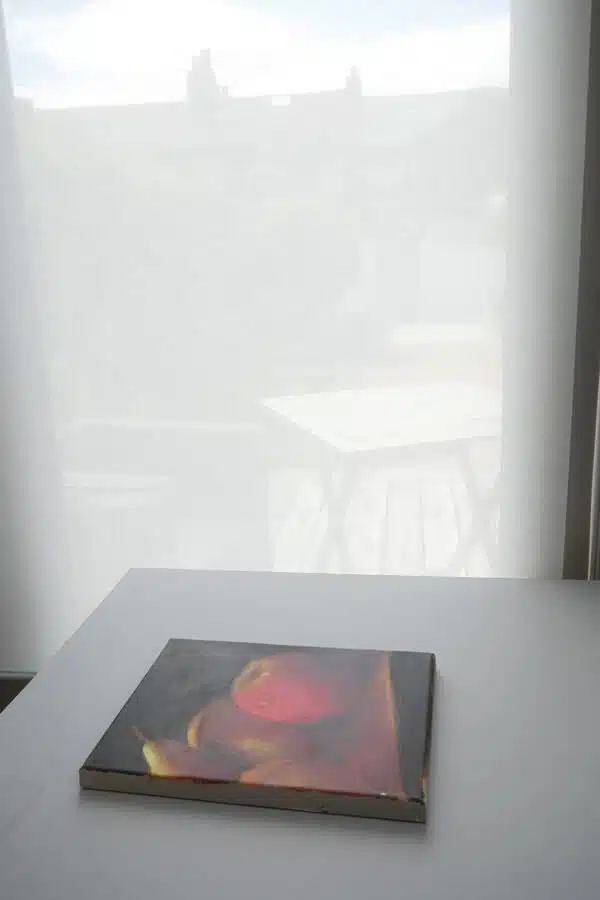
Egy másik lehetőség, hogy a festményt laposan egy ablak melletti asztalra helyezi, és fölé tartja a telefonját. A napfényt ebben a példában egy redőny szórja szét (hurrá Ikea!)
Miért természetes fény?
A szín úgy jön létre egy felületen, hogy bizonyos hullámhosszak elnyelődnek, mások pedig visszaverődnek.
Ha a felületre eső fény nem tartalmazza az összes látható színt (teljes spektrum), akkor azok nem tudnak visszaverődni, így a fényképezőgép nem fogja tudni rögzíteni őket.
A nappali fényt azért nevezik teljes spektrumú világításnak, mert tartalmazza az összes különböző színes hullámhosszt; egyes mesterséges fényeknél hiányoznak színek és “tüskék” a spektrumban. Ha a festményt alacsony színvisszaadású háztartási izzókkal fényképezi beltérben, a fényképezőgép nem tudja megörökíteni az összes különböző színt a képen.
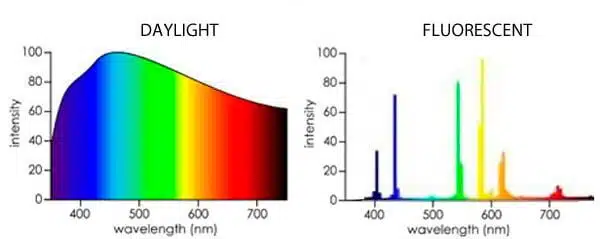
A színeket a fény bizonyos hullámhosszainak egy felület általi elnyelése és mások visszaverődése okozza. Ahhoz, hogy ez megfelelően működjön, a felületre eső fénynek elsősorban az összes látható hullámhosszúságból kell állnia. – Neil Oseman – http://neiloseman.com/tag/cri/
Protipp: Emlékszik az okostelefonja fényképezőgépében lévő kis érzékelőre?
A természetes fénynek sokkal nagyobb a fényereje, mint a háztartási izzóké, ezért a kamera automatikusan gyors záridőt tud használni. Ez azt jelenti, hogy állvány használata nélkül is kézben tarthatod a telefonodat, és a kamera nem fog rázkódni vagy elmosódni.
Kérdés #2: Torz perspektíva
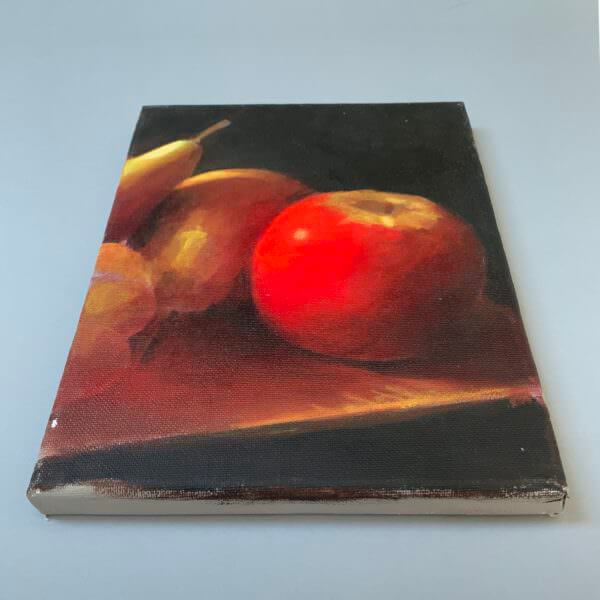
Ha a festményed nem látszik perspektivikusnak, az elveszi az összes kemény munkát, amit a pontos rajz vagy festmény elkészítésébe fektettél, hogy eleve pontos legyen. Ez egy portrénál megnyúlt arcot, egy figurális alkotásnál pedig rövid lábakat vagy karokat eredményezhet.
A kulcs az, hogy a festményed és a telefonod szöge azonos legyen.

Ha két szög van kint, az elég drámaian eltorzíthatja az éleket. Ebben a példában a vásznat egy szögben a falhoz támasztották, majd egy másik szögből fényképezték.
Megoldás: Állítsd be a szögeket
Ha a festményt a padlóra fektetted, és lefelé fotózol rajta, az iPhone-on beépített segítség van ahhoz, hogy biztosan igazítsd a képet.
Lépésről lépésre: Az alábbi lépések egy iPhone-ra vonatkoznak, (de a legtöbb okostelefon rendelkezik hasonló funkcióval)
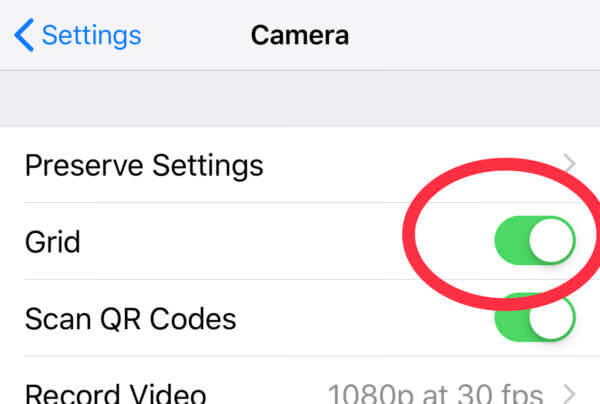
Menj a BEÁLLÍTÁSOK > KAMERA > RÁCS

Azután, amikor lenézel egy képre, két kereszt jelenik meg a telefon kijelzőjének közepén

Mozgasd a telefont, amíg csak egy sárga kereszt nem jelenik meg – most már vízszintes vagy – a padlóval azonos síkban
Ha a vászon a falon lóg, próbáld meg a telefonodat függőlegesen tartani a vászon szögének megfelelően.
Ha egy lépéssel tovább akarsz menni, léteznek olyan alkalmazások, amelyek a telefon giroszkópjának segítségével mutatják a szinteket, így függőlegesen tarthatod a kamerát, tudva, hogy pont a szinten vagy.
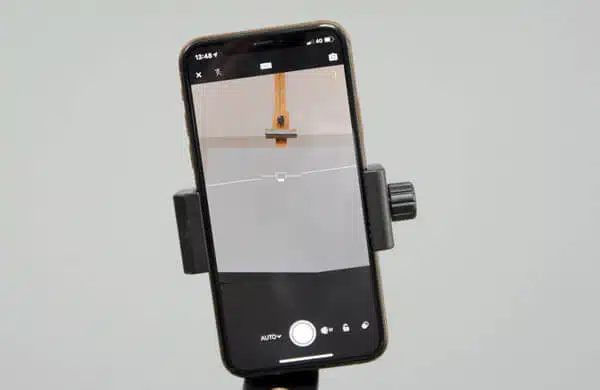
Néhány harmadik féltől származó alkalmazás rendelkezik beépített szintekkel (ez a Lightroom mobile-ból van)
Miért?
Mert ha a vásznat egy szögben támasztod, majd a kamerát más szögben tartod, akkor perspektivikus torzítást kapsz.
Harmadik probléma: Objektív & perspektivikus torzítás
Vetted már észre, hogy a vászon egyenes, szögletes szélei torznak tűnnek? Vagy egy függőlegesre festett kerítésoszlop enyhén görbült?
A bűnös a torzítás. A vonalak a vászon legközepén egyenesnek tűnhetnek, a külső széleken pedig elgörbülhetnek.
Ez egy apró probléma, amely 3D-s tárgyak fényképezésénél sokkal szembetűnőbb, de kisebb vásznakon is megmutatkozhat. Ez a néző figyelmét a mű közepére vonhatja, ami nem feltétlenül az Ön fókuszpontja.
Megoldás: Ellenőrizze a távolságot
A hatás súlyossága a vászontól való távolságtól függően változik.
Lépésről lépésre: Rögzítési szakasz
Ha a fényképezőgépet a festménytől távolabb tartja, mint gondolná, az segít csökkenteni az optikai lencse torzítását.
Miért?
Egy iPhone például nagylátószögű objektívvel rendelkezik, így minél közelebb van valami az objektívhez, annál nagyobbnak tűnik. Ha túl közel tartja a telefont egy kis vászonfelülethez, a lencse miatt a vászon szélei íveltnek, a kép közepét pedig nagyobbnak fogja látni.
A legtöbb képszerkesztő szoftver rendelkezik olyan funkcióval, amely automatikusan kijavítja a hordótorzítást.
Protipp: Ha csoportban pózol, és hízelgő képet szeretne, ügyeljen arra, hogy ne álljon középen, az első sorban!
Probléma #4: Zűrös környezet

Amikor a munkádat népszerűsíted, szeretnél egy profi kinézetű képet kirakni, még akkor is, ha a barátaiddal osztod meg, sosem tudhatod, kinek mutatják meg.
Megoldás:
A könyvekben vagy galériák weboldalain található festményekről készült képeket szinte mindig úgy vágják le, hogy tiszta szélekkel rendelkezzenek.
Lépésről lépésre: szerkesztési szakasz vagy utómunka
A “vágóeszköz” használatával vágja ki és keretezze a képet, hogy elkerülje a háttér zavaró hatását

Koppintson a “Szerkesztés”
Koppintson a vágás ikonra
Néha a kép elfordul, mivel a telefon megpróbálja automatikusan beállítani a szintet. A kép alatti tárcsa megnyomásával és mozgatásával megváltoztathatja a szöget, próbálja meg a vászon egyenes éléhez igazítani.
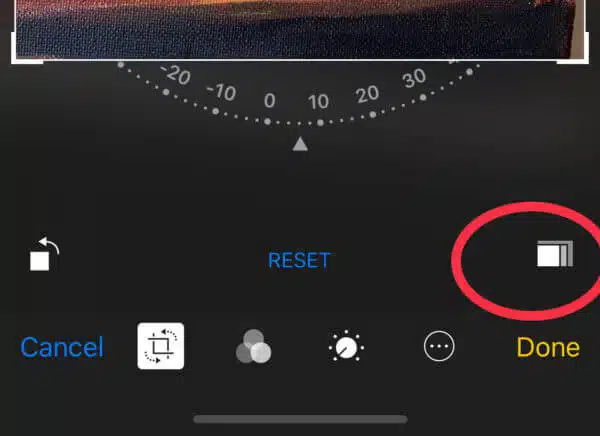
Ezután koppintson a jobb oldali sarokban lévő négyszögletes ikonra
Ez különböző képarányokat mutat. Ha ismeri a használt vászon arányát, kiválaszthatja azt, vagy kattintson az “Eredeti” gombra.”
Húzza be a keret egyik sarkát; ekkor megjelenik a kivágás előnézete.
Ha elégedett a kiválasztással, nyomja meg a “Kész” gombot.”
Protipp: Ha a hátteret is be szeretné vonni a végső felvételbe, ügyeljen arra, hogy mi látszik. Ha van némi háttér a kép körül, az segíthet a méretarányok vagy a folyamatban lévő munkák bemutatásában.
Mi a helyzet a beltéri fotózással?
Vannak olyan esetek, amikor lehetetlen nappali fényforrással fotózni a munkádat, például ha határidőd van, és odakint besötétedett.
Az egyetlen lehetőség a hagyományos háztartási izzókkal való fényképezés, és a fő probléma az lesz, hogy elegendő megvilágítást kapjon a telefon kis érzékelője – a kétségbeesett intézkedések egy-két alkalmazást, egy sört és egy kekszet igényelnek!
Az alábbiakban láthatod a fénymérőmön, hogy mennyi különbség van a megvilágításban beltérben a kintihez képest (még akkor is, ha egy árnyékos helyen veszünk egy kinti mérést.)

2889 lx (Lux) a megvilágítottságban árnyékban kint

158 lx (Lux) a megvilágítottságban bent, az ablaktól távol (közel 95%-os csökkenés a megvilágítottságban)!) a konyhaasztalomnál este 75 lux volt)
A terület megvilágítottságát luxban mérik, és alább látható a hatalmas eltérés kintről bentre.
- Bent, az ablaktól legtávolabb – 158 lux
- Bent, a szoba közepén – 719 lux
- Kint, esti árnyékban – 2889 lux
- Kint, esti napsütésben – 22,000 lux
- Nagyon erős nappali fény közel 100 000 lux
Az alábbiakban különböző alkalmazásokkal foglalkozom, amelyek további funkciókkal segítenek ennek leküzdésében.
Fotózás iPhone-nal mesterséges fényben – extra Apps (és egy főzet) szükséges!

- Moment App: iPhone & Android (fizetős alkalmazás)
- Snapseed App: iPhone & Android
Az #5. kiadás: Elmosódott kép
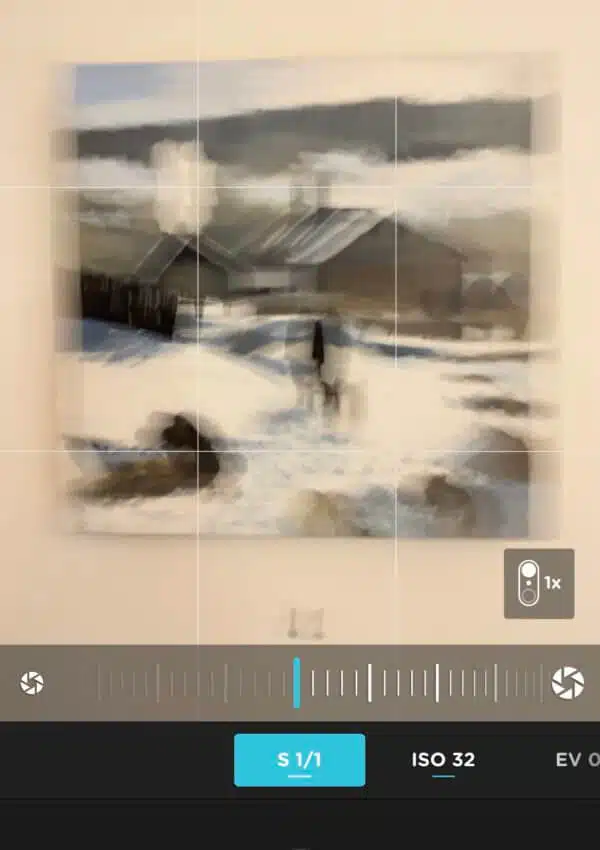
Kézi fényképezés 1 másodperces záridővel
Ha mozgó témát fotózol, nem lepődnél meg, ha elmosódott képet látnál, de ha egy statikus vásznat fotózol belül, akkor is számolnod kell az elmosódással – csak éppen te vagy az, aki mozog, nem a festmény.
Az egész abból ered, hogy kézi telefont használunk beltérben, alacsony megvilágítás mellett.
Megoldás:



Ez a kedvező árú állvány bluetooth-kioldóval érkezett, így a fényképezőgép zárját a telefon megérintése nélkül is kioldhatja (csodálatos a távolsági szelfikhez!).)
Step-by-step: Rögzítési szakasz
Töltse le a Moment alkalmazást (fizetős) és nyissa meg

Kattintson a Vaku kikapcsolására
Állítsa be az időzítőt 3 másodpercre, hogy megakadályozza a fényképezőgép rázkódását
Kattintson a Fájl típusára. a JPG mentéséhez

Az ISO értéket állítsa 32-re
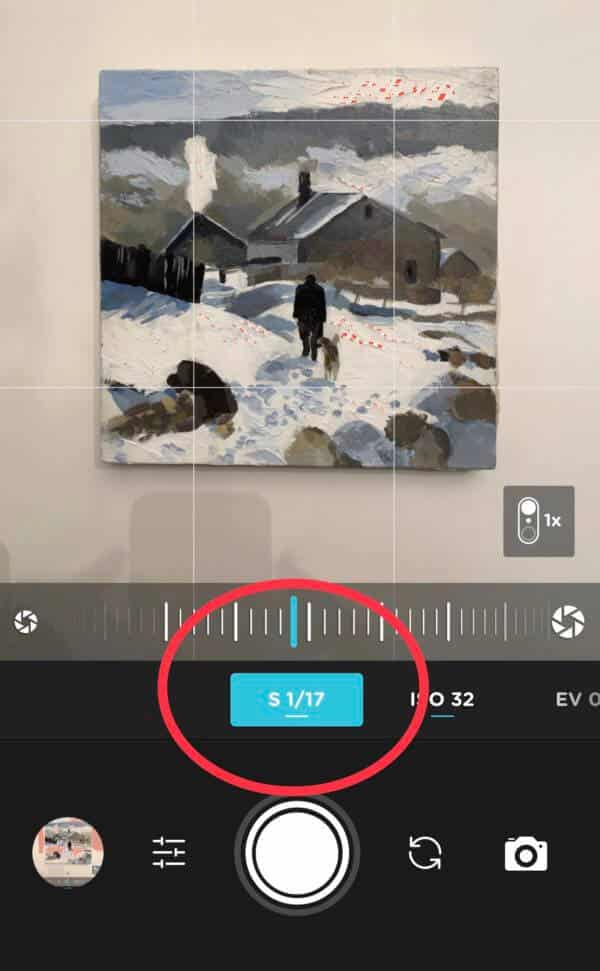
Ezután addig állítsa a zársebességet, amíg a kép bármely fehér területén piros vonalak nem jelennek meg.
Fényképezzen.
Miért?
zársebesség – Annak a mértéke, hogy a fényképezőgép zárja mennyi ideig marad nyitva a fény beengedéséhez.
Ha fényes természetes napfényben fényképez, a fényképezőgép zárja gyorsan kinyílik, és nagyon rövid idő alatt elegendő fényt enged az érzékelőre, mert a fényforrás olyan erős.
Ezt nevezzük nagy vagy gyors zársebességnek, ami nem eredményez elmosódást.
Ha beltérben vagyunk, és nincs annyi fény, akkor a zársebességet hosszabbra kell nyitni, hogy a kis vagy kevésbé fényes fényforrásból elegendő fény jusson a képre. Ezt nevezzük lassú záridőnek. Minél tovább van nyitva a zár, annál tovább kell mozdulatlanul maradnia, és annál nagyobb az esélye a fényképezőgép rázkódásának, amitől a kép elmosódottnak tűnhet.
Ha 1/60 másodpercnél rövidebb zársebességet használ, az iPhone készülék tartása közbeni bármilyen apró mozgás eltúlzott lehet, és elmosódást okozhat.
Protipp: A zársebességet a másodperc tört részeiben mérik. A zár kinyílhat 1 másodpercig, 1/100 másodpercig vagy 1/000 másodpercig. Ezek mind különböző zársebességek.
- 1 másodperc
- 1/10 másodperc
- 1/100 másodperc
- 1/1000 másodperc
Helyzet #6: A kép túl sötétnek (vagy túl világosnak)
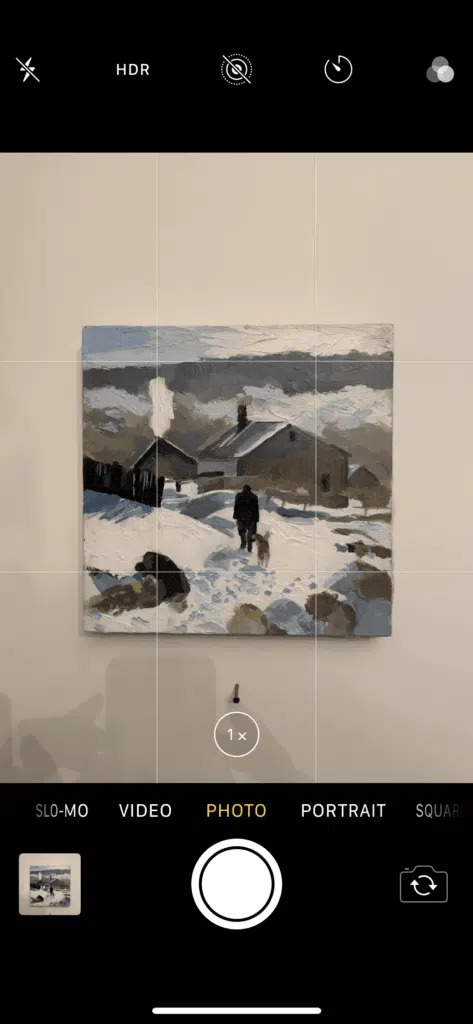
Mert a telefonok olyan okosak, hogy az ember azt hiheti, pontosan tudják, mit néz. Annyira hozzászoktunk az arcfelismeréshez, hogy amikor a telefont a festményünk elé tartjuk, bosszantó lehet, ha a felvétel túl sötétre sikerül.
Az egész az expozícióról szól.
Megoldás:
Itt egy gyors teszt, amit kipróbálhatsz.
Tarts egy darab fehér papírt a fényképezőgéped elé, és hagyd, hogy kitöltse a képkockát, ne állíts be semmit, és készíts egy fotót. Figyeld meg, hogy a kamera egy általános szürke tónust hoz létre, a fehér papír szürkének tűnik.
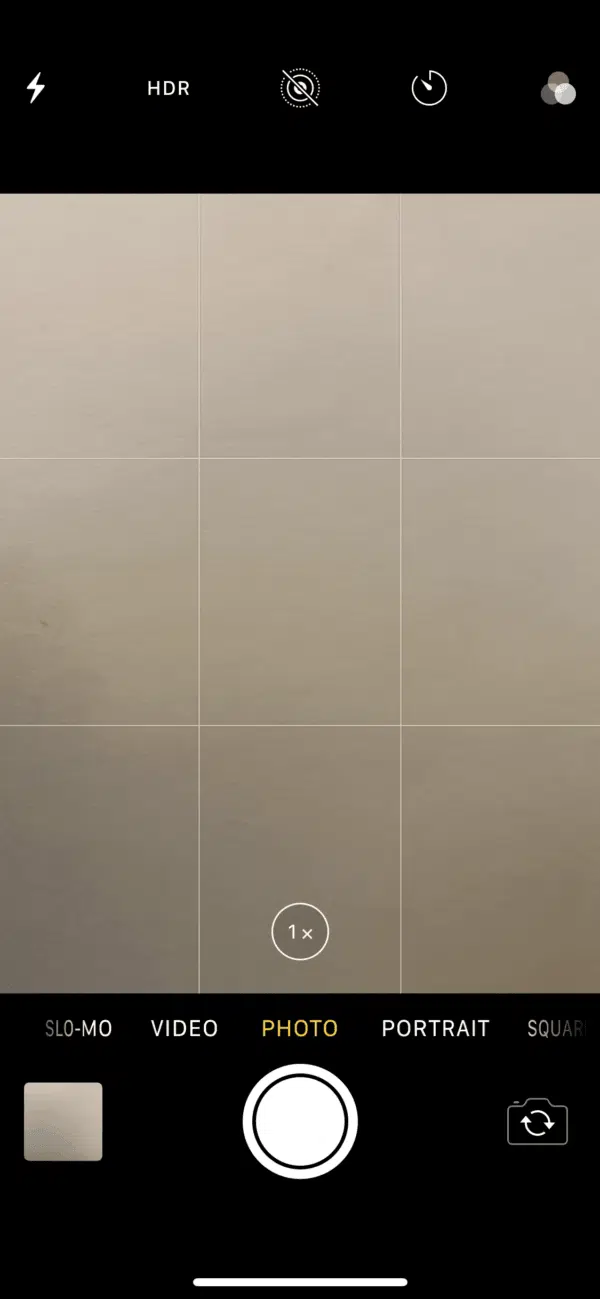
A fényképezőgép elé tartott fehér papír az expozíció beállítása nélkül szürkeként kerül rögzítésre
Ez csak egy emlékeztető, hogy ha olyan festményt fotózol, amelyben sok fehér van, és úgy tartod a fényképezőgépet, hogy a festmény kitöltse az egész keretet, a fényképezőgép hajlamos lesz alulexponálni a képet, és a fehérek szürkének fognak látszani.
Az “expozíció-kompenzáció” kulcsfontosságú. Más szóval, manuálisan kell beállítania az expozíciót.
Lépésről lépésre: Rögzítési szakasz
Az alábbi lépések iPhone-ra vonatkoznak (de a legtöbb okostelefonon hasonló funkcióval rendelkezik)
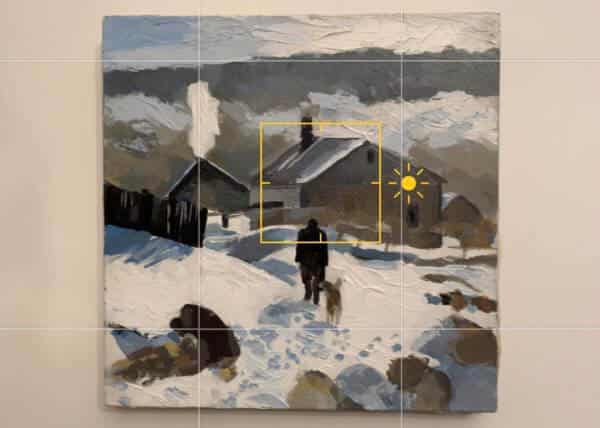
Koppintson a kamera képernyőjére, és megjelenik egy sárga doboz
A doboz mellett egy nap ikon látható.
Az expozíció beállításához csúsztasd fel és le az ujjadat.
A fő probléma, amit a beépített kamera funkcióval kapcsolatban tapasztaltam, hogy nem jelzi, ha túlságosan túlexponáltad a képet egy világos festménynél, vagy alulexponáltad egy sötét festménynél, ezt szemmel kell megtenned.
Nagyobb kontroll
A Moment alkalmazásnak van egy nagyszerű funkciója, amely a kép azon részei felett átlós piros vonalak megjelenítésével jelzi, ha a fénypontok el vannak vágva, amelyek a kifulladás szélén állnak.
Lépésről lépésre: rögzítési szakasz
Nyissa meg a Moment alkalmazást.
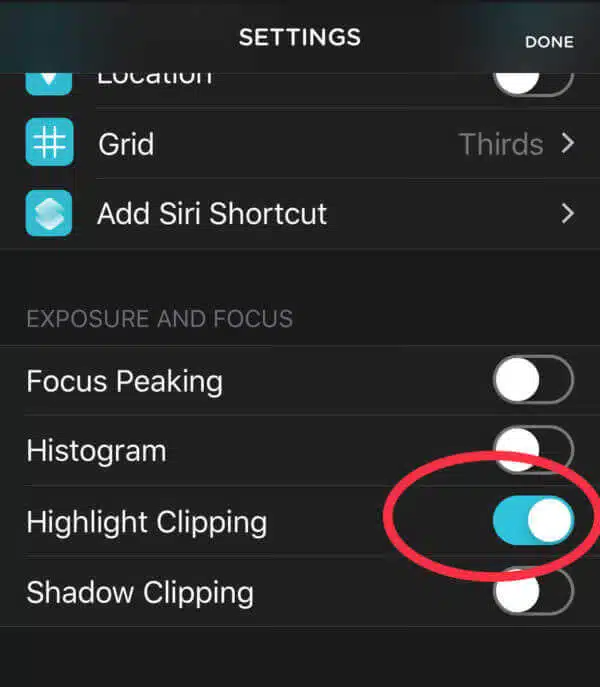
Menjen a Beállításokba
Az ‘Expozíció és fókusz’ alatt kapcsolja be a ‘Highlight Clipping’
Az ‘Shadow Clipping’-et is bekapcsolhatja, ha egy sötét festményt fényképez, ez kék átlós vonalak formájában jelenik meg, ha az árnyékban elveszíti a részleteket. Én megpróbálok néhány kék vonalat kapni a legsötétebb fekete területeken.

A Moment alkalmazáson a piros vonalak a kiemelt területeket mutatják, amelyek ki vannak fújva vagy “levágva”
A túl sok piros vonal azt jelenti, hogy információt veszít a képből, én megpróbálok néhány piros vonalat kapni csak a legvilágosabb fehér területen.
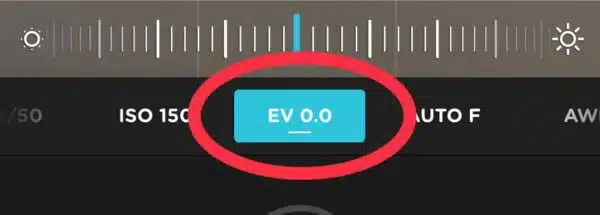
Az expozíciós érték beállításához érintse meg az EV 0.0-t
A tárcsát csúsztassa balra vagy jobbra, amíg elégedett nem lesz
Miért?
Két gyakori eset okozhatja a fényképezőgép alul- vagy túlexponálását.
- A képen sok a fehér
- A képen sok a fekete
A fényképezőgép mindig a kép átlagos tónusú expozícióját keresi, nem feltétlenül tudja, ha nagy mennyiségű fehér vagy fekete van a képen, megpróbál egy középtónust exponálni.
Hetedik probléma: Káprázol

Ha alacsony fényszintű térben vagy, kézenfekvő megoldás lenne több fényt bevinni. Jó ötletnek tűnhet a fényképezőgép vakujának használata, van értelme, ugye?
megoldás: Kapcsolja ki a vakut
A probléma az, hogy a vaku ugyanazon a tengelyen van, mint a fényképezőgép lencséje, így ha fényes vagy akár félfényes a festékfelület, a vaku egyenesen visszaverődik a lencsébe, ami tükröződést eredményez.
Lépésről lépésre: Rögzítési szakasz
Kapcsolja ki a fényképezőgép vakuját.
Nyissa meg a fényképezőgépet, és a bal felső sarokban látni fogja a vaku ikont.

Egyszerűen koppints a vaku ikonjára a kamera képernyőjének tetején

Ezután koppints a ‘Ki’ lehetőségre, és már kész is vagy
Issue #8: Digitális zaj

Ez egy olyan dolog, amit talán nem veszel észre azonnal, de ha ráközelítesz a képedre, apró pöttyöket láthatsz, a színek kicsit mesterkéltnek tűnhetnek, és a szélek nem olyan élesek.
Ez az úgynevezett digitális zaj.
Megoldás: Az ISO beállításához & állványra van szüksége
A telefon állványhoz való rögzítése az első lépés.
Lépésről lépésre: Rögzítési szakasz

Nyissa meg a Moment alkalmazást
Mozgassa az ISO tárcsát, hogy az ISO-t 32-re csökkentse (ez az alkalmazás ajánlott beállítása)
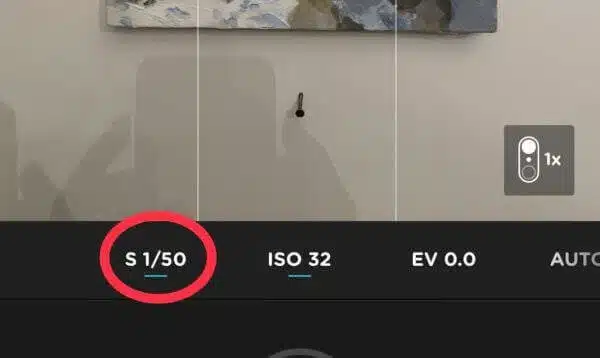
Ezután állítsa be a zársebességet a megfelelő expozíció elérése érdekében – amíg a képen csak a legvilágosabb fehéren nem kezd megjelenni a piros átlós vonal.
(A beépített kamerán nem láthatja ezt az információt, mert az egész automatikusan történik. A harmadik féltől származó alkalmazásokon több részletet láthat arról, hogy mit csinál a kamera.)
Miért
Az 5. számban megismertük, hogy a zársebesség (a fényképezőgép zárjának nyitva tartási ideje) hogyan változtatja meg az érzékelőre érkező fény mennyiségét.
A digitális fényképezőgépek egyik másik módja az expozíció szabályozására az, hogy az érzékelőt érzékenyebbé teszik a fényre. A digitális filmérzékelő fényérzékenységét ISO-nak (ejtsd: eyeso)
ISO – A film/digitális érzékelő fényérzékenysége
Minél alacsonyabb az ISO-szám, annál kevesebb “zaj” jelenik meg a képen
Az alacsony ISO a legkevésbé érzékeny a fényre, de éles képet és a legpontosabb színeket adja
A magas ISO érzékenyebb a fényre, de a képet digitális zaj érheti, és a színek nem olyan pontosak.
Ha tehát a telefont állványra helyezi, hosszabb záridőt használhat alacsonyabb ISO értékkel, így zajmentes, de jól exponált képet készíthet.
Protipp: A hagyományos fényképezőgépeknél van egy “expozíciós háromszög”, amelyben a rekesznyílást, a zársebességet és az ISO-t változtathatjuk, a telefonon a rekesznyílás fix, és nem változtatható, így csak a zársebességet és az ISO-t tudjuk módosítani.
Kérdés #9: Színtévesztés

A szemünk elképesztően jól érzékeli a színeket a különböző fényekben, így ha van egy darab fehér papír odabent vagy odakint, akkor azt csak egy darab fehér papírnak érzékeljük.
A fényképezőgépünknek azonban változtatnia kell a beállításain, hogy a színeket kiegyenlítse. Ez általában automatikusan történik, és automatikus fehéregyensúlynak nevezik. A legtöbb telefonos fényképezőgép elég jól csinálja ezt.
Néha előfordul az a probléma, hogy a fényképezőgép nem alkalmazkodott teljesen a helyiség megfelelő színű fényéhez, aminek következtében általában kék vagy narancssárga szűrő borítja az egész jelenetet.
Ezt nevezzük színtévesztésnek.
Megoldás: Ha a kép színárnyalatos vagy rossz színűnek tűnik, kétféleképpen módosíthatja a fehéregyensúlyt:
- A fénykép készítése előtt, a rögzítés fázisában megmutatom, hogyan kell a Moment alkalmazás segítségével módosítani a fehéregyensúlyt.
Ha a kép színárnyalatos vagy rossz színűnek tűnik, kétféleképpen módosíthatja a fehéregyensúlyt:
- Megmutatom, hogyan kell a Moment alkalmazás segítségével.
- Vagy utófeldolgozó szoftverrel, a szerkesztési szakaszban állíthatod be a színárnyalatot, ehhez a Snapseed alkalmazást fogom használni.
A napfény színe a nap folyamán finoman változik, ezeket nevezzük színhőmérséklet-változásoknak. Egy fagyos téli reggelen a fény hűvös, míg egy ragyogó naplemente meleg fényt jelentene.
A mesterséges izzók különböző színhőmérsékletűek, és az izzó színét egy Kelvin-skálán jelzik. Minél magasabb a Kelvin-szám, annál kékesebb a szín. A legegyszerűbben a különböző színhőmérsékleteket az izzók hátulján láthatjuk, amit “korrelált színhőmérsékletnek” (CCT) neveznek.
A CCT értékeket Kelvin fokban írják le, így a 2800K (2800 Kelvin fok) meleg fénynek számít. A “nappali fény” fényképészeti szabványa 5600K
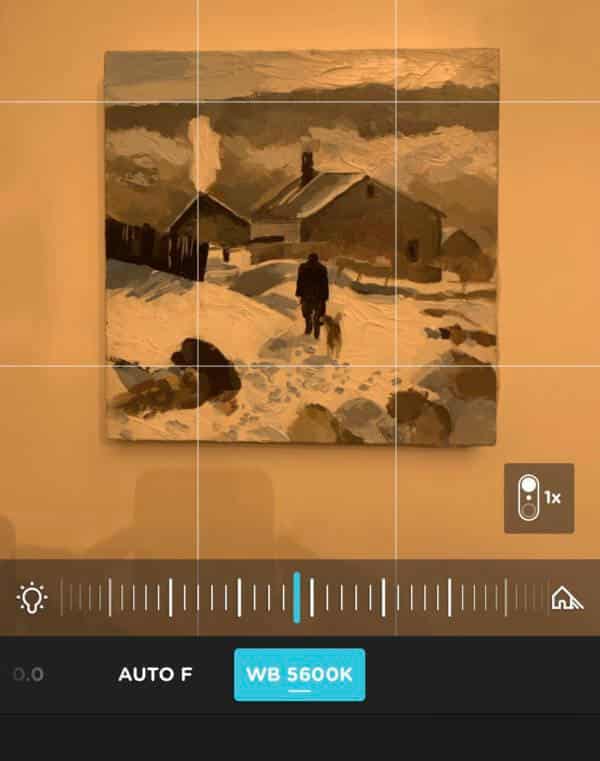
Nézze meg, hogy a fehéregyensúly (WB) 5600K, az izzó CCT értéke pedig 2800K, tehát narancssárgának olvasható
Lépésről lépésre: Rögzítési szakasz
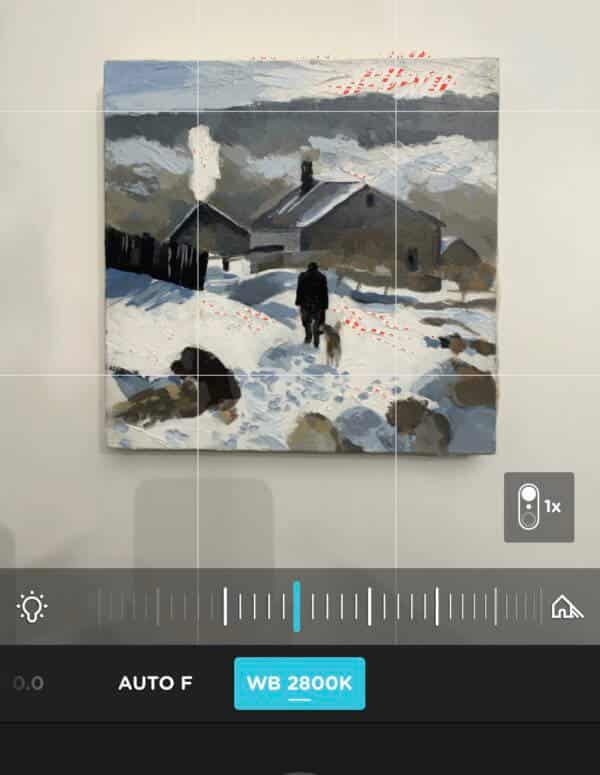
Nyissa meg a Moment alkalmazást
Görgessen végig, amíg meg nem látja az AWB-t – Koppintson rá
Görgessen végig az izzó ikonján a színhőmérséklet beállításához
.
Fentebb kézzel állítottam be a fehéregyensúlyt (WB) 2800K-ra, hogy megfeleljen az izzón lévő CCT-nek, ami kiegyensúlyozott színt eredményezett a fényképen, színtévesztés nélkül
Lépés-lépésről lépésre: A fehéregyensúly beállítása a szerkesztési szakaszban vagy az utófeldolgozásban
Keresd a fehér vagy semleges szürke színt a képen vagy a képkockán belül.
Nyissa meg a képét a Snapseed alkalmazásban (ingyenes)

Kattintson az “Eszközök”

Kattintson a “Fehér egyensúly”

.
Kattintson a Szemcseppentő ikonra, és helyezze a festmény egy fehér területe fölé

Kattintson a pipa ikonra, és a fehéregyensúlyt beállította.
Protipp: Szürke kártyákat is használhat, hogy semleges színt vigyen a keretbe.
Fektessen egy szürke kártyát a festménye mellé, és készítse el a felvételt. A kép szerkesztésekor kattints a szürke kártyára a fehéregyensúlyhoz, majd vágd ki a képet.

Íme néhány fényképészeti szürkekártya

Egy házi készítésű szürkekártya egy vászonlap és az N6 arany semleges szürke festék felhasználásával
Gyors megjegyzés
Ha a telefonoddal természetes fényben tudod lefényképezni a művedet, és egyszerűnek szeretnéd tartani, akkor az első néhány lépés a problémák 90%-át megoldja, a további 10% a finomhangolás extra alkalmazások segítségével.
Ha szeretnél technikásabbá válni és kísérletezni az említett Alkalmazásokkal, akkor ezeket kombinálhatod a külső fotózással is.
A Moment alkalmazás nagyon hasznos lehet az expozíció megjelenítéséhez, ha pedig mélyebben bele akarsz ásni a felvételek szerkesztésébe, akkor a Snapseed nagyszerű lehet a képek tisztításához és színkiegyenlítéséhez.
Ha még nagyobb kontrollt szeretnél szerezni, akkor a Lightroom App csodálatos lehetőségeket kínál a színek rögzítésére és finomhangolására, de egy kicsit több tanulást igényel.
Remélem, hasznosnak találtad, tudasd velem, hogyan alakulnak az új fotós képességeid!
p.s. Az új Egyszerű színkeverés tanfolyam a következő hetekben érkezik.
Javasolt alkalmazások
Fotós alkalmazások
Moment (fizetős)
Halide (fizetős)
Lightroom (ingyenes), de fizetős előfizetés a további funkciókért
Nyomdai feldolgozás alkalmazások
Snapseed (ingyenes)
Lightroom (ingyenes), de fizetős előfizetés további funkciókért
Touch Retouch (fizetős) Ez olyan, mint egy varázslatos klónozó ecset, amely javítja a festményed egyes részeit. Én inkább a Snapseedben használnám a gyógyító ecsetet a kisebb finomításokhoz
Lábjegyzetek
Colour Rendering Index (CRI) – http://neiloseman.com/tag/cri/
Teszt színminták (TCS) – https://www.waveformlighting.com/tech/cri-ra-test-color-samples-tcs
A művészstúdió világításáról itt olvashatsz
A DSLR kamera alapvető beállításairól itt olvashatsz
.